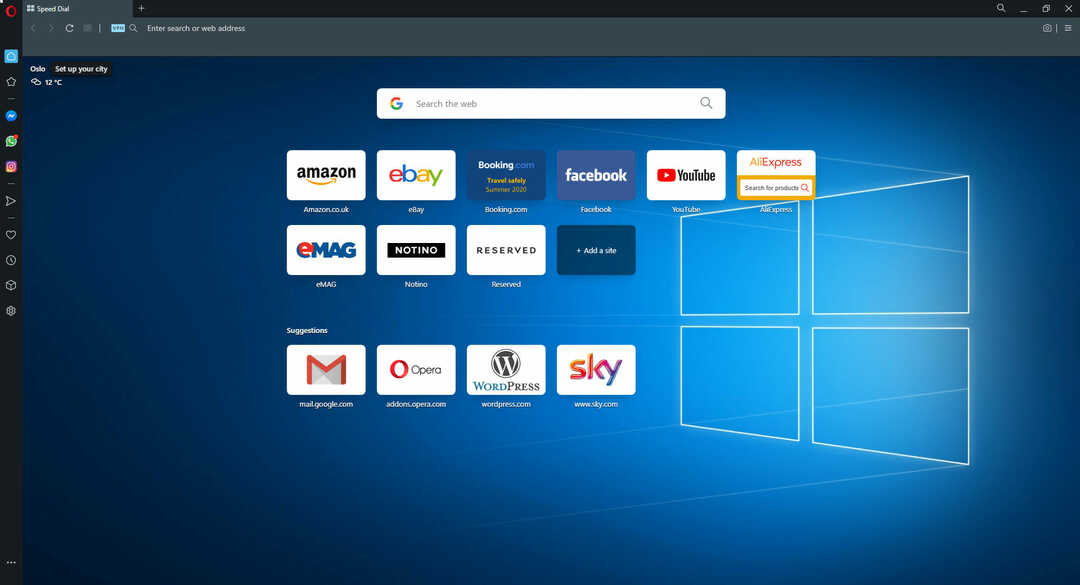Šī programmatūra saglabās jūsu draiveru darbību un darbību, tādējādi pasargājot jūs no izplatītākajām datoru kļūdām un aparatūras kļūmēm. Pārbaudiet visus draiverus tagad, veicot 3 vienkāršas darbības:
- Lejupielādējiet DriverFix (pārbaudīts lejupielādes fails).
- Klikšķis Sāciet skenēšanu atrast visus problemātiskos draiverus.
- Klikšķis Atjaunināt draiverus lai iegūtu jaunas versijas un izvairītos no sistēmas darbības traucējumiem.
- DriverFix ir lejupielādējis 0 lasītāji šomēnes.
Darbvietas koplietošana ar vairākiem lietotājiem ir tik daudz vienkāršāka, ieviešot mākoņa bāzes lietojumprogrammas, piemēram, SharePoint. Lietotāji var darīt visu un visu pārlūkprogrammā, neizmantojot darbvirsmas lietojumprogrammas. Tomēr teorētiski šī pieeja šķietami ir pretrunā ar dažiem jautājumiem.
Daži lietotāji nevarēja saglabāt izmaiņas tiešsaistes failos, un viņiem tika parādīta kļūda “Nevar saglabāt izmaiņas, lūdzu, saglabājiet vietējo kopiju”.
Ko darīt, ja SharePoint nesaglabās izmaiņas pārlūkprogrammā
- Notīrīt pārlūka kešatmiņu
- Izmēģiniet citu pārlūkprogrammu
- Pārbaudiet atļaujas
- Saglabājiet failu lokāli un augšupielādējiet to atkārtoti
1. risinājums - notīriet pārlūkprogrammas kešatmiņu
Sāksim ar pārlūkprogrammas kešatmiņas notīrīšanu. Kļūda, saglabājot izmaiņas failos, kuros mainījāt, gandrīz tikai ietekmē tiešsaistes SharePoint versiju. Tas var notikt dažādu iemeslu dēļ, un parastā aizdomās turētā ir plaši izplatīta kļūda, kas, iespējams, ir novērsta.
Tomēr jūs vienmēr varat izmēģināt un izmantot citu pārlūkprogrammu vai arī notīrīt kešatmiņu no tās, kuru parasti izmantojat.
Lai notīrītu pārlūka kešatmiņu, rīkojieties šādi:
Google Chrome un Mozilla Firefox
- NospiedietShift + Ctrl + Dzēst lai atvērtuDzēst pārlūkošanas datus”Izvēlne.
- Atlasiet “Visu laiku“Kā laika diapazons.
- Koncentrējieties uz “dzēšanu”Sīkdatnes, ‘Attēli un faili kešatmiņāUn citi vietnes dati.
- Noklikšķiniet uz Izdzēst datuspogu.
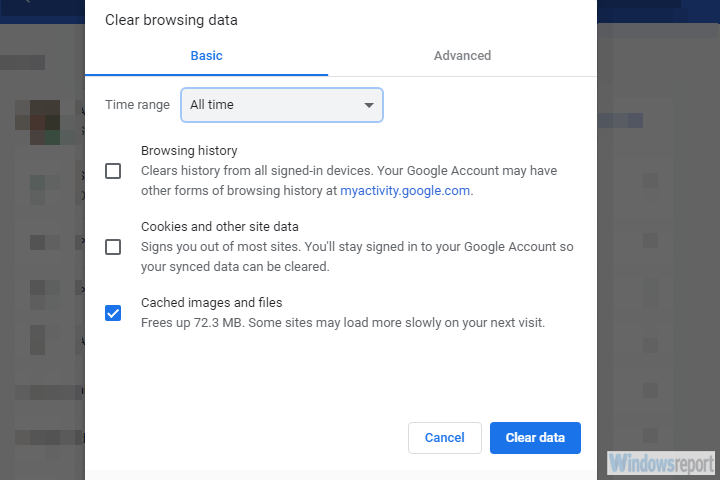
Microsoft Edge
- AtvērtMala.
- NospiedietCtrl + Shift + Delete.
-
Atzīmējiet visas rūtiņas un noklikšķiniet Skaidrs.
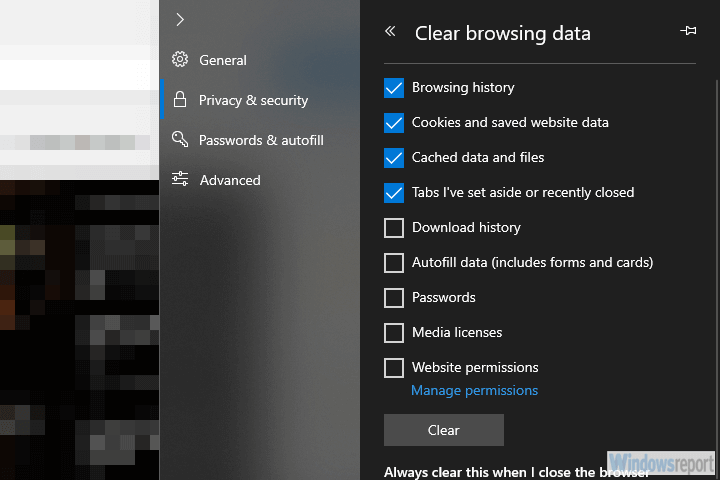
2. risinājums - izmēģiniet alternatīvu pārlūku
Tas ir vēl viens dzīvotspējīgs solis. Lielākā daļa Microsoft lietojumprogrammu (īpaši vecākas) vislabāk darbojas ar Internet Explorer vai Edge. Varat to darīt un meklēt uzlabojumus. Ja problēma joprojām pastāv, pārejiet uz papildu darbībām.
To sakot, mēs apzināmies, ka lielākā daļa lietotāju paļaujas uz pārlūku Chrome, taču tas tā ir.
- SAISTĪTĀS: Labojums: SharePoint neatvērs Excel vai Word dokumentus
3. risinājums - pārbaudiet atļaujas
Turklāt ir ārkārtīgi svarīgi pārliecināties, ka lietotājam ir atļauts veikt izmaiņas skartajā failā. Dažos ziņojumos teikts, ka izmaiņas dažiem lietotājiem neglabā, savukārt citi tās var veikt bez problēmām. Tāpēc iesakām apstiprināt, ka skartajam lietotājam ir nepieciešamās atļaujas.
Turklāt daži mēģināja atiestatīt atļauju iestatījumus, un tas atrisināja problēmu.
4. risinājums - saglabājiet failu lokāli un augšupielādējiet to atkārtoti
Visbeidzot, ja neviena no iepriekšējām darbībām jums nedarbojās, iesakām mēģināt lokāli saglabāt izmaiņas sistēmā un vēlreiz augšupielādēt tās vēlreiz SharePoint. Šādas problēmas notiek reti, taču fails var tikt bojāts, un tāpēc to nevar rediģēt mākoņa darbvietā. Kļūdu uzvedne iesaka to mēģināt izpildīt, un, cerams, problēma vairs neatkārtosies.
Tieši tā. Zemāk esošajā komentāru sadaļā noteikti pastāstiet mums, vai šīs darbības jums palīdzēja.
SAISTĪTIE STĀSTI, KURUS JŪS PĀRBAUDĪT:
- Pilnīgs labojums: Diemžēl jums nav piekļuves šai lapai pakalpojumos OneDrive, Office 365, SharePoint
- Kā novērst OneDrive SharePoint sinhronizācijas problēmas operētājsistēmā Windows 10
- Labojums: SharePoint neatvērs Excel vai Word dokumentus
- Pilnīgs labojums: Office turpina lūgt mani pierakstīties operētājsistēmās Windows 10, 8.1, 7
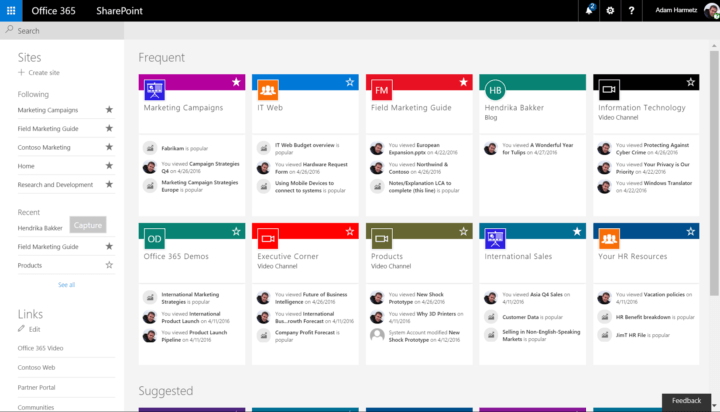
![Diemžēl pierakstīšanās pašlaik nedarbojas [Fix SharePoint error]](/f/0ff2bf5540d191587f3a89e15f9a77f9.png?width=300&height=460)